KontrolPack ile Ağ Üzerinden Bilgisayarları Bağlayın/Kontrol Edin

KontrolPack ile ağınızdaki bilgisayarları kolayca kontrol edin. Farklı işletim sistemlerine sahip bilgisayarları zahmetsizce bağlayın ve yönetin.
Linux PC'nizde çok sayıda Retroarch oyunu oynuyorsanız, oyun tasarruflarınız konusunda endişelenebilirsiniz. Evet, Retroarch'ın tasarrufları güvende tutma konusunda gerçekten iyi bir iş çıkardığı doğrudur, ancak kazalar olabilir.
Bu kılavuzda, bir yedekleme oluşturarak Retroarch oyun kayıtlarınızı nasıl koruyacağınızı göstereceğiz. Başlamak için Flatpak'i veya Retroarch'ın geleneksel sürümünü (dağıtımınızın paket yöneticisi aracılığıyla yükleyebileceğiniz sürüm) kullandığınızdan emin olun . Bu kılavuz, Retroarch'ın Snap sürümü için oyun kayıtlarının nasıl yedekleneceğini kapsamayacaktır.
Retroarch'ı yedeklemenin ve durumları kaydetmenin bir yolu, terminal ve Tar sıkıştırma aracıdır. Yedekleme işlemini başlatmak için Ctrl + Alt + T veya Ctrl + Shift + T klavye kombinasyonunu kullanarak bir terminal penceresi açın . Ardından, terminal penceresi açıldığında, Retroarch oyun kaydetme dizinine gitmek için CD komutunu kullanın.
RetroArch'ın Flatpak sürümünü kullanıyorsanız , kaydetme dizinine geçmek için bu CD komutunu kullanın.
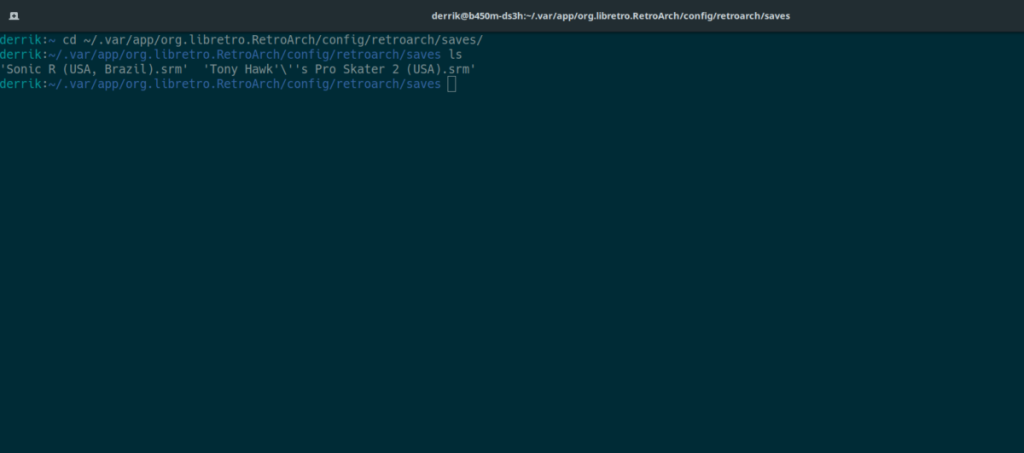
cd ~/.var/app/org.libretro.RetroArch/config/retroarch/saves/
Kullandıkları Linux işletim sistemi için yazılım deposunda bulunan Retroarch uygulamasını kullananların farklı bir CD komutu girmeleri gerekecektir .
cd ~/.config/retroarch/saves/
Terminal oturumu kaydetme dizinindeyken, tüm oyun kaydetme dosyalarının bir yedeğini oluşturmak için tar komutunu kullanabilirsiniz .

tar -czvf retroarch-game-saves.tar.gz *.*
Sıkıştırma tamamlandığında, mv komutunu kullanarak kayıtları ana dizine taşıyın .
mv retroarch-game-saves.tar.gz ~/
Kayıt dosyalarının yedeğini aldıktan sonra, kaydetme durumlarını yedekleme zamanı gelmiştir. Kaydetme durumları, kaydetme dosyalarından farklıdır. Kayıt dosyaları, kullanıcıların ROM dosyalarında "kaydet" işlevini kullandıklarında oluşturdukları şeydir. Kaydetme durumları, Retroarch tarafından oluşturulan kayıtlardır. CD komutunu kullanarak, terminal oturumunu kaydetme durumları dizinine taşıyın.
Flatpak Retroarch kullanıcısıysanız, kaydetme durumu dizinine girmek için bu CD komutunu kullanmanız gerekecektir .
cd ~/.var/app/org.libretro.RetroArch/config/retroarch/states/
Uygulamanın Flatpak sürümü yerine Linux işletim sisteminizin yazılım deposunda bulunan Retroarch sürümünü çalıştırıyorsanız , kaydetme durumları dizinine geçmek için bu CD komutunu kullanmanız gerekir .
cd ~/.config/retroarch/states/
Artık terminal oturumu Retroarch için kaydetme durumları dizininin içinde olduğuna göre, tar komutunu kullanın ve kaydetme durumu dosyalarının bir yedeğini oluşturun.
tar -czvf retroarch-game-save-states.tar.gz *.*
Retrorch kaydetme durumlarının sıkıştırılması tamamlandığında, mv komutunu kullanarak TarGZ arşivini ana dizininize taşıyın .
mv retroarch-game-save-states.tar.gz ~/
Tüm kaydetme dosyaları ve kaydetme durumu dosyaları sıkıştırıldıktan sonra, Linux dosya yöneticisini açın ve her ikisini de alın retroarch-game-saves.tar.gzve retroarch-game-save-states.tar.gzDropbox'a yükleyin veya saklamak için bir USB flash sürücüye veya diğer cihazlara yerleştirin.
Yedeklemenizi ve oyun kayıtlarınızı Retroarch kurulumunuza geri yüklemeniz gerekiyorsa, Linux dosya yöneticisini açın ve retroarch-game-saves.tar.gzve retroarch-game-save-states.tar.gzTarGZ arşivlerini ana dizine yerleştirin. Ardından bir terminal penceresi açın ve aşağıdaki komutları girin
retroarch-game-saves.tar.gzRetroarch oyununun içeriğini ayıkla, tar komutunu kullanarak dizini kaydeder .
Flatpak kullanıcıları için aşağıdaki Tar komutunu girin.
cd ~/
tar xvf retroarch-game-saves.tar.gz -C ~/.var/app/org.libretro.RetroArch/config/retroarch/saves/
Retroarch'ın Flatpak olmayan sürümünü çalıştıranlar, aşağıdaki tar komutunu yürütür .
cd ~/ tar xvf retroarch-game-saves.tar.gz -C ~/.config/retroarch/saves/
Oyun kayıtları geri yüklendiğinde, kaydetme durumlarına geçmenin zamanı geldi. Aşağıdaki tar komutunu kullanarak, kaydetme yedeğini Retroarch kaydetme durumları dizinine çıkarın.
Flatpak kullanıcıları, kaydetme durumlarınızı doğru dizine geri yüklemek için aşağıdaki tar komutunu çalıştırın .
cd ~/ tar xvf retroarch-game-save-states.tar.gz -C ~/.var/app/org.libretro.RetroArch/config/retroarch/states/
Flatpak olmayan kullanıcılar, Retroarch kaydetme durumlarını geri yüklemek için bu tar komutunu çalıştırın .
cd ~/
tar xvf retroarch-game-save-states.tar.gz -C ~/.config/retroarch/states/
Terminal yedeklemesi, Retroarch oyun kayıtlarınızı yedeklemenin ve onları güvende tutmanın mükemmel bir yoludur. Ancak, yedekleme işlemi biraz karmaşıktır ve Linux'ta yeniyseniz sıkıcı olabilir. Teknik bir Linux kullanıcısı değilseniz, ancak yine de Retroarch'ta oyun kayıtlarınızın bir yedeğini oluşturabilmek istiyorsanız, Deja-Dup ile bir yedekleme yapmanızı şiddetle tavsiye ederiz.
Deja-Dup, Retroarch dahil tüm yapılandırma dosyalarınızı sorunsuz bir şekilde otomatik olarak yedekleyecek mükemmel bir araçtır. Deja-Dup ile Retroarch oyun kayıtlarınızın yedeğini nasıl oluşturacağınızı öğrenmek için lütfen konuyla ilgili bu kılavuzu takip edin . Uygulama ile yedeklemelerin nasıl oluşturulacağı ve geri yükleneceği konusunda derinlemesine bilgi verilmektedir.
KontrolPack ile ağınızdaki bilgisayarları kolayca kontrol edin. Farklı işletim sistemlerine sahip bilgisayarları zahmetsizce bağlayın ve yönetin.
Tekrarlanan görevleri otomatik olarak gerçekleştirmek ister misiniz? Bir düğmeye defalarca manuel olarak tıklamak yerine, bir uygulamanın
iDownloade, kullanıcıların BBC'nin iPlayer hizmetinden DRM içermeyen içerikleri indirmelerine olanak tanıyan platformlar arası bir araçtır. Hem .mov formatındaki videoları hem de .mov formatındaki videoları indirebilir.
Outlook 2010'un özelliklerini ayrıntılı olarak ele aldık, ancak Haziran 2010'dan önce yayınlanmayacağı için Thunderbird 3'e bakmanın zamanı geldi.
Herkesin ara sıra bir molaya ihtiyacı vardır. Eğer ilginç bir oyun oynamak istiyorsanız, Flight Gear'ı deneyin. Flight Gear, ücretsiz, çok platformlu ve açık kaynaklı bir oyundur.
MP3 Diags, müzik koleksiyonunuzdaki sorunları gidermek için en iyi araçtır. MP3 dosyalarınızı doğru şekilde etiketleyebilir, eksik albüm kapağı resmi ekleyebilir ve VBR'yi düzeltebilir.
Google Wave gibi, Google Voice da dünya çapında büyük ilgi gördü. Google, iletişim kurma biçimimizi değiştirmeyi amaçlıyor ve
Flickr kullanıcılarının fotoğraflarını yüksek kalitede indirmelerine olanak tanıyan birçok araç var, ancak Flickr Favorilerini indirmenin bir yolu var mı? Son zamanlarda
Örnekleme Nedir? Vikipedi'ye göre, "Bir ses kaydının bir kısmını veya örneğini alıp onu bir enstrüman veya müzik aleti olarak yeniden kullanma eylemidir."
Google Sites, kullanıcıların web sitelerini Google'ın sunucusunda barındırmasına olanak tanıyan bir Google hizmetidir. Ancak bir sorun var: Yedekleme için yerleşik bir seçenek yok.



![FlightGear Uçuş Simülatörünü Ücretsiz İndirin [İyi Eğlenceler] FlightGear Uçuş Simülatörünü Ücretsiz İndirin [İyi Eğlenceler]](https://tips.webtech360.com/resources8/r252/image-7634-0829093738400.jpg)




